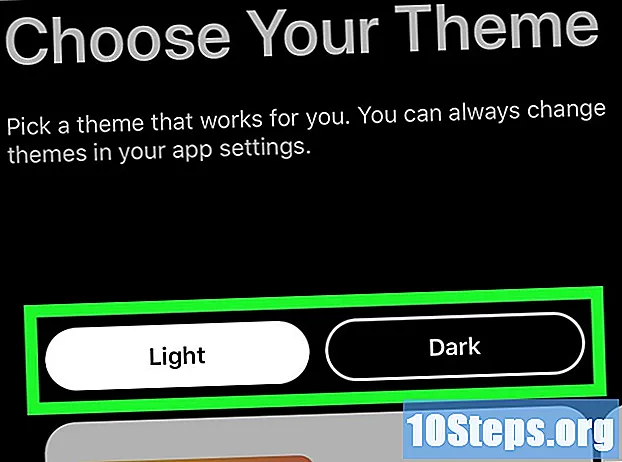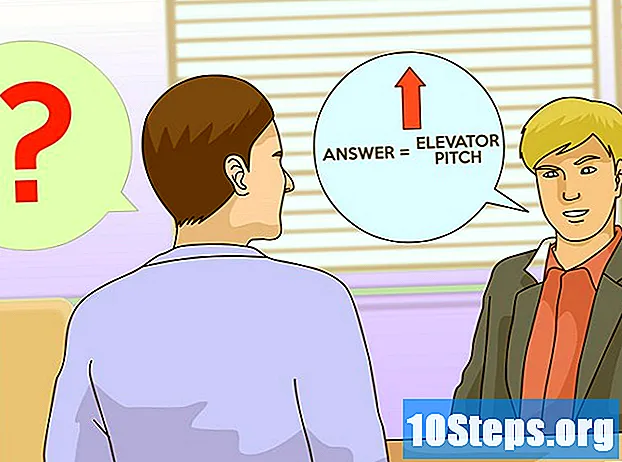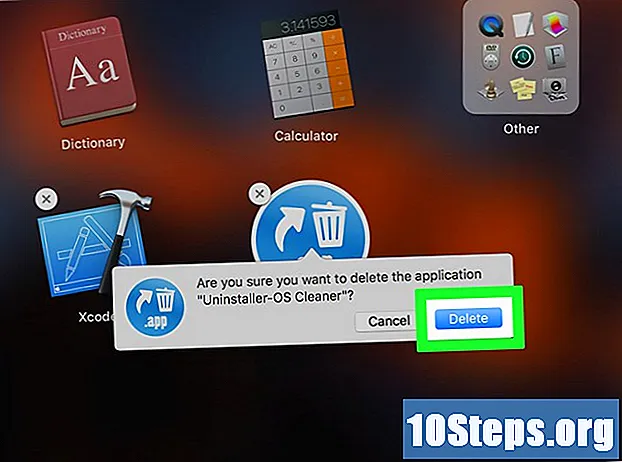நூலாசிரியர்:
Christy White
உருவாக்கிய தேதி:
8 மே 2021
புதுப்பிப்பு தேதி:
15 மே 2024

உள்ளடக்கம்
உங்கள் ஸ்மார்ட்போனைப் பயன்படுத்தி ஸ்டாப் மோஷன் வீடியோவை எவ்வாறு உருவாக்குவது என்பதை அறிய இந்த கட்டுரையைப் படியுங்கள். இதை உங்கள் இன்ஸ்டாகிராம் சுயவிவரம் மூலம் பகிரலாம்.
படிகள்
3 இன் பகுதி 1: பிளிபாகிராம் நிறுவுதல்
Google Play Store அல்லது App Store ஐத் திறக்கவும். இன்ஸ்டாகிராமில் ஸ்டாப் மோஷன் வீடியோவை உருவாக்குவதற்கான எளிய வழி, பிளிபாகிராமைப் பயன்படுத்துகிறது, இது ஆண்ட்ராய்டு மற்றும் ஐபோனுக்கு இலவசமாகக் கிடைக்கிறது.

தேடல் பட்டியைத் தொடவும் (அல்லது தாவல்).
தேடுங்கள் flipagram.

பிளிபாகிராம் பெயருக்கு அடுத்து நிறுவு அல்லது பெறுக என்பதைத் தேர்ந்தெடுக்கவும்.
நிரலை நிறுவிய பின் திற என்பதைத் தேர்வுசெய்க. இது உங்கள் பயன்பாடுகளின் பட்டியலிலும் கிடைக்கும்.

கணக்கை உருவாக்கு என்பதைத் தொடவும்.
பயனர்பெயர் மற்றும் கடவுச்சொல்லை உள்ளிட்டு அல்லது உங்கள் Google அல்லது Facebook சுயவிவரத்தின் மூலம் உள்நுழைந்து புதிய கணக்கை உருவாக்கவும்.
3 இன் பகுதி 2: ஸ்டாப் மோஷன் வீடியோவை உருவாக்குதல்
உள்நுழைந்த பிறகு, புதிய பிளிபாகிராம் சாளரத்தைத் திறக்க + பொத்தானைத் தட்டவும்.
எந்த அனுமதியும் தேவைப்பட்டால் அனுமதி என்பதைத் தேர்வுசெய்க. அந்த வகையில், பிளிபாகிராம் கேமராவையும் உங்கள் புகைப்படங்களையும் அணுக முடியும்.
டச் கேமரா; ஸ்டாப் மோஷன் வீடியோவை உருவாக்குவதற்கான எளிய வழி, அடுத்தடுத்து பல படங்களில் சேருவது.
கேமராவைப் பிடித்துக் கொள்ளுங்கள், இதன் மூலம் படத்தையும் வீடியோவில் நீங்கள் எதைப் பிடிக்க விரும்புகிறீர்கள் என்பதையும் தெளிவாகக் காணலாம்.
- சிறந்த முடிவுகளுக்கு, உங்கள் செல்போனுக்கு முக்காலி அல்லது சில வகையான ஆதரவைப் பயன்படுத்தவும். இது நிலையானதாக இருக்கும் மற்றும் அனைத்து புகைப்படங்களும் சரியாக சீரமைக்கப்படும்.
புகைப்படம் எடுக்க ஷட்டர் பொத்தானைத் தொடவும்; இது திரையின் மேற்புறத்தில் ஒரு மாதிரிக்காட்சி பட்டியலில் சேர்க்கப்படும்.
புகைப்படத்தை அடுத்த கட்டத்திற்கு மாற்றவும்.
இரண்டாவது புகைப்படத்தை எடுக்க மீண்டும் ஷட்டரைத் தொடவும். முதல் படம் கைப்பற்றப்பட்ட உடனேயே இது முன்னோட்ட பட்டியலில் சேர்க்கப்படும்.
வீடியோவுக்கு போதுமான பிரேம்கள் இருக்கும் வரை படங்களை எடுத்துக்கொண்டே இருங்கள். இது வினாடிக்கு 12 பிரேம்களைக் கொண்டிருந்தால், கால அளவை முடிக்க 720 புகைப்படங்கள் தேவை.
திரையின் மேல் வலது மூலையில் உள்ள → பொத்தானைத் தட்டவும்.
வடிவமைப்பைத் தேர்வுசெய்க.
இன்ஸ்டாகிராமிற்கான வீடியோவை வடிவமைக்க சதுர சின்னத்தைத் தொடவும்.
அடுத்து என்பதைத் தேர்வுசெய்க.
மாதிரிக்காட்சி திரையின் அடிப்பகுதியில் உள்ள வேக பொத்தானை (ஸ்பீடோமீட்டர் ஐகான்) தேர்ந்தெடுக்கவும்.
பட பரிமாற்றத்தின் வேகத்தை சரிசெய்ய ஸ்லைடரை இழுக்கவும்; அது எவ்வளவு வேகமாக இருக்கிறதோ, அவ்வளவு மென்மையான மாற்றங்கள் இருக்கும்.
பிளிபாகிராம் தரவுத்தளத்தின் மூலம் பின்னணி ஒலியை வைக்க இசையைத் தட்டவும்.
வடிப்பான்கள் மற்றும் பிற விளைவுகளைச் சேர்க்க விளைவுகள் விருப்பத்தைத் தேர்ந்தெடுக்கவும். வீடியோவின் வண்ணங்களை மாற்றக்கூடிய அனைத்து அம்சங்களும் காண்பிக்கப்படும்; அவற்றில் சிலவற்றைப் பயன்படுத்த, நீங்கள் முதலில் ஒரு பாடலைச் சேர்க்க வேண்டும்.
மாதிரிக்காட்சியின் முடிவில் நீங்கள் திருப்தி அடைந்ததும், “அடுத்து” என்பதைத் தட்டவும்.
3 இன் 3 வது பகுதி: இன்ஸ்டாகிராமில் வீடியோவைப் பகிர்தல்
இன்ஸ்டாகிராமில் பகிர பிளிபாகிராமில் இடுகையிடுவதை முடக்கு:
- அண்ட்ராய்டு: “பிளிபாகிராமிற்கு இடுகை” கர்சரை வலதுபுறமாக ஸ்லைடு செய்து முடக்கு. பிற பகிர்வு விருப்பங்கள் காண்பிக்கப்படும்;
- ஐபோன்: அதை முடக்க “பின்தொடர்பவர்களுக்கு இடுகையிடு” என்பதைத் தொடவும். “மறைக்கப்பட்டதாக சேமி” விருப்பம் திரையின் அடிப்பகுதியில் தோன்றும்;
Instagram இல் பகிரவும். பிளிபாகிராமில் இடுகையிடுவதை முடக்கிய பிறகு, இன்ஸ்டாகிராமில் பகிர்வதற்கான செயல்முறை ஆண்ட்ராய்டு மற்றும் ஐபோனில் சற்று வித்தியாசமானது. Instagram பயன்பாட்டை நிறுவ வேண்டும்:
- Android: திரையின் அடிப்பகுதியில் உள்ள பயன்பாடுகளின் பட்டியலில் “Instagram” ஐத் தொடவும். நிரல் விரைவான பட்டியலில் தோன்றவில்லை என்றால், "மேலும்" என்பதைத் தட்டி, பயன்பாடுகளின் பட்டியலிலிருந்து அதைத் தேர்வுசெய்க. இறுதியாக, Instagram ஐத் தேர்ந்தெடுத்த பிறகு, மேல் வலது மூலையில் உள்ள “→” பொத்தானைத் தட்டவும்.
- ஐபோன்: “மறைக்கப்பட்டவை” என்பதைத் தேர்ந்தெடுத்து “இன்ஸ்டாகிராம்” (இந்த விருப்பத்தை நீங்கள் காணவில்லையெனில், “மேலும் காண்க” என்பதைத் தட்டவும்). இன்ஸ்டாகிராமில் வீடியோவைக் காண "அடுத்து" என்பதைத் தேர்ந்தெடுத்து, தேவைப்பட்டால் "திற" என்பதைத் தட்டவும்.
எந்த Instagram விளைவையும் தேர்ந்தெடுத்து வடிகட்டவும். கிடைக்கக்கூடிய விளைவுகள் காண்பிக்கப்படும் வகையில், வீடியோ இன்ஸ்டாகிராமில் பதிவேற்றப்படும். நீங்கள் சேர்க்க விரும்பும் அனைவரையும் தொட்டு, நீங்கள் முடித்ததும் "அடுத்து" என்பதைத் தேர்வுசெய்க.
இன்ஸ்டாகிராமில் உள்ளடக்கத்தை இடுகையிட "பகிர்" என்பதைத் தட்டவும். உங்கள் சுயவிவரத்தைப் பின்தொடர்பவர்கள் அனைவரும் உங்களைப் பார்க்க முடியும்; நீங்கள் விரும்பினால், ஒரு தலைப்பைச் சேர்ப்பது அல்லது ஒரு பயனருக்கு நேரடி செய்தி மூலம் அனுப்புவது இன்னும் சாத்தியமாகும்.